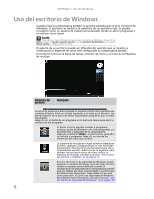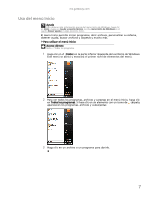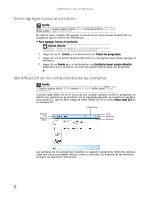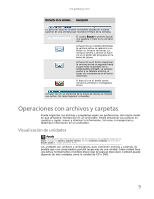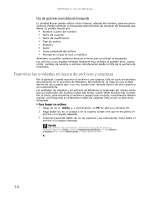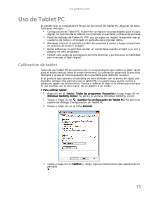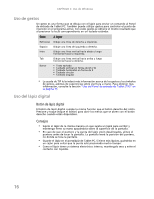Gateway NV-54 Gateway Notebook User's Guide - Spanish - Page 17
Copiar y mover archivos y carpetas, copiar, cortar, pegar, copia y pega, portapapeles, de destino
 |
View all Gateway NV-54 manuals
Add to My Manuals
Save this manual to your list of manuals |
Page 17 highlights
mx.gateway.com Copiar y mover archivos y carpetas Importante El portapapeles almacenará cualquier elemento que usted corte y pegue, hasta que corte o pegue de nuevo. El portapapeles contendrá sólo la nueva información. Por lo tanto, puede pegar copias de un archivo o carpeta en más de un lugar, pero ni bien copie o corte algún otro archivo o carpeta, el archivo o carpeta original se eliminará del portapapeles. Las funciones que necesita para copiar y mover archivos son copiar, cortar y pegar. Cuando copia y pega un archivo o carpeta, se coloca una copia del archivo o carpeta en el portapapeles de Windows, donde se almacena temporalmente. Posteriormente, cuando decida en qué carpeta quiere colocar la copia (la carpeta de destino), podrá pegarla en ella. Cuando corta y pega un archivo o carpeta, el archivo o carpeta se desplaza desde su ubicación original y se coloca en el portapapeles de Windows. Cuando decida dónde quiere colocar el archivo o la carpeta, péguelo allí. Para copiar un archivo o carpeta en otra carpeta: 1 Busque el archivo o la carpeta que desea copiar. Si desea obtener más información, consulte las secciones "Visualización de unidades" en la página 9 y "Búsqueda de archivos" en la página 13. 2 Haga clic con el botón derecho en el archivo o la carpeta que desea copiar. Se abrirá un menú emergente en el escritorio. 3 Haga clic en Copiar desde el menú emergente. 4 Abra la carpeta de destino. 5 Con el puntero dentro de la carpeta de destino, haga clic con el botón derecho. 6 Haga clic en Pegar. Aparecerá una copia del archivo o de la carpeta en la nueva ubicación. Ayuda Para obtener más información acerca de cómo copiar archivos y carpetas o cómo moverlos, haga clic en Inicio y luego en Ayuda y soporte técnico. Escriba la frase copiar archivos y carpetas o mover archivos y carpetas en el cuadro Buscar ayuda y, a continuación, presione INTRO. Para mover un archivo o una carpeta a otra carpeta: 1 Busque el archivo o la carpeta que desea mover. Si desea obtener más información, consulte las secciones "Visualización de unidades" en la página 9 y "Búsqueda de archivos" en la página 13. 2 Haga clic con el botón derecho del ratón en el archivo o la carpeta que desea copiar. Se abrirá un menú emergente en el escritorio. 3 Haga clic en Cortar desde el menú emergente. 4 Abra la carpeta de destino. 5 Con el puntero dentro de la carpeta de destino, haga clic con el botón derecho. 6 Haga clic en Pegar. El archivo o la carpeta que movió aparecerá en su nueva ubicación y se borrará de la ubicación anterior. 11